Установка на свой пк
Использование Stable Diffusion запущенной локально на своем железе может быть удобнее чем colab и ему подобное. Вот что нужно знать перед тем как начинать устанавливать SD на свой компьютер:
- Нейронка очень требовательна к видеопамяти. В идеале 8гб+, чем больше тем лучше. Чисто технически, все будет работать и на 6гб, и на 4гб, но генерация с таким количеством VRAM будет сопровождаться обильной анальной болью, так что не советую. Если у вас даже нет 4гб - забудьте, и идите использовать колаб.
- Модели могут весить довольно много. Обычно где-то между 1 и 8 гб, и так как на одной модели вы вероятнее всего не остановитесь, советую приготовить немного места на диске.
- Тут описана установка для пользователей видеокарт от Nvidia. Почитать что делать если у вас AMD можно где-нибудь здесь.
Установка всего необходимого для работы WebUi
Тут нам нужно установить только две вещи - Python и Git
Начнем с питона. Переходим сюда, скроллим до пункта Files и качаем установщик для своей системы.
В целом во время установки ничего не трогаем, единственное - ставим галочку напротив пункта Add Python xx.xx to PATH
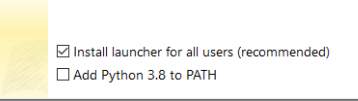
С гитом все тоже не сложно. Переходим на этот сайт и качаем установщик для своей ос.
Во время установки ничего не меняем, просто на все соглашаемся и тыкаем далее.
После установки рекомендуется перезапустить пк.
Установка WebUi
Определяемся где мы будем хранить папку с нейронкой и открываем там командную строку.
Сделать это можно просто прописав cmd в поле с адресом.
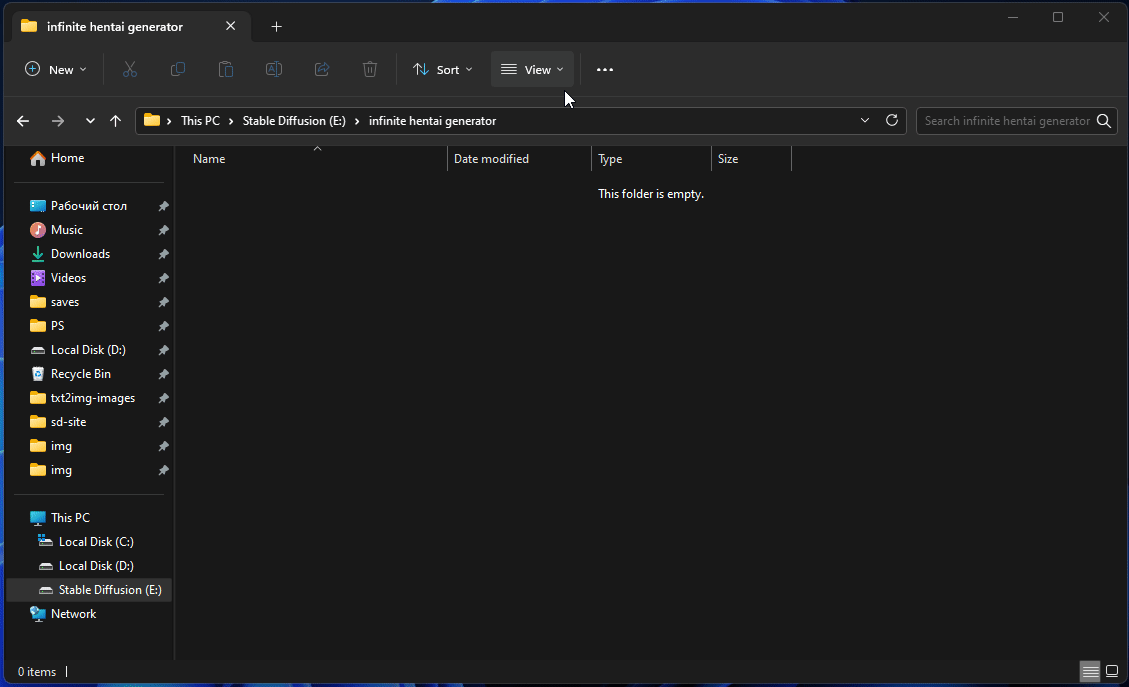
Вставляем туда такую команду:
git clone https://github.com/AUTOMATIC1111/stable-diffusion-webui.git
Или, можно установить Stable Diffusion WebUI Forge, в котором интегрированы некоторые расширения, и пофикшена парочка багов:
git clone https://github.com/lllyasviel/stable-diffusion-webui-forge.git
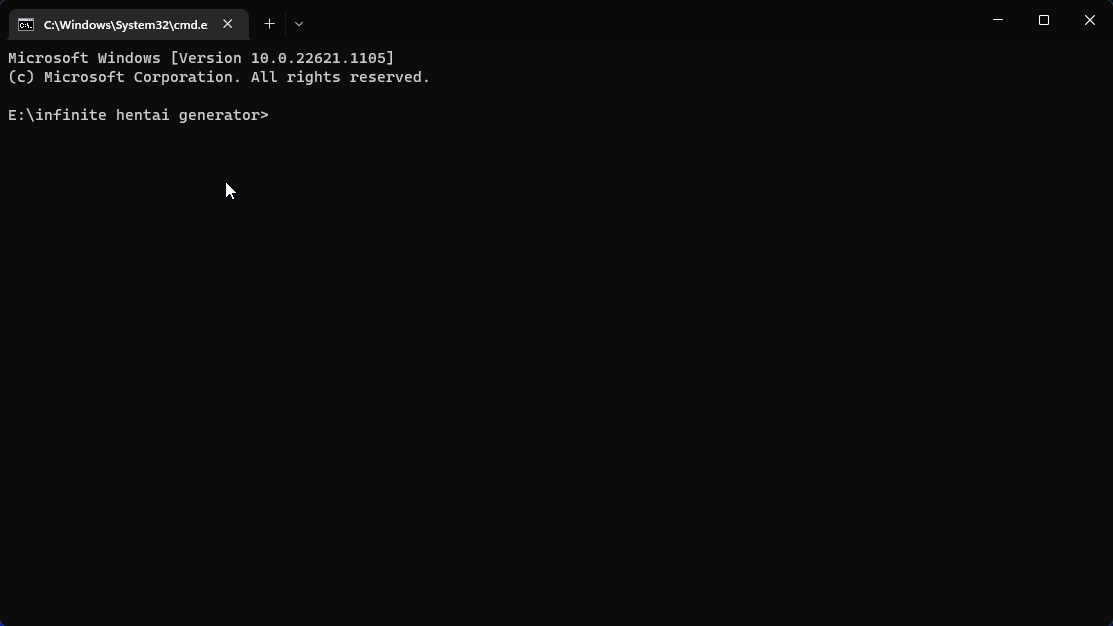
Так как WebUi не будет запускаться без модели - качаем какую-нибудь и помещаем в папку stable-diffusion-webui\models\Stable-diffusion, или просто ждем
пока вебуи сам не скачает стандартную модель которой все равно никто не пользуется.
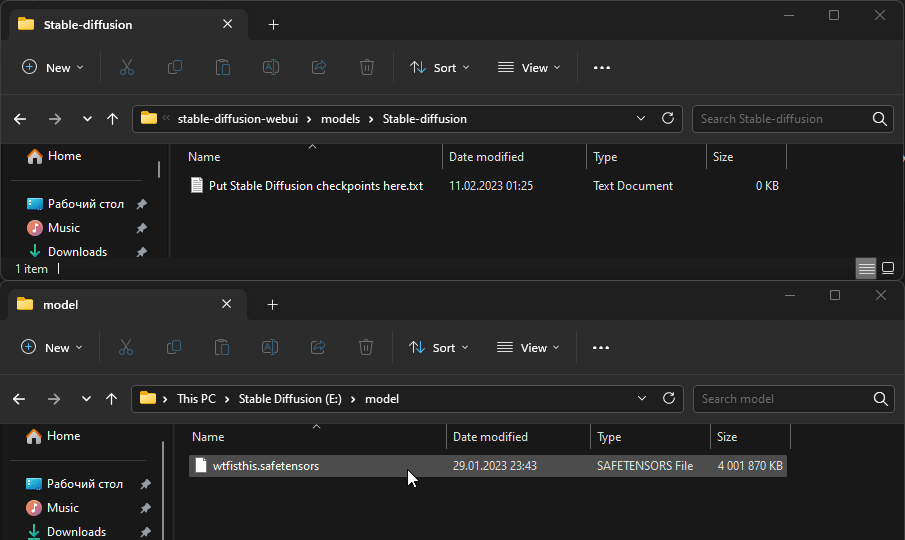
Теперь, запускаем webui-user.bat в папке stable-diffusion-webui, и ждем пока скачается все необходимое (это может занять довольно много времени, так как некоторые компоненты весят несколько гигабайт)
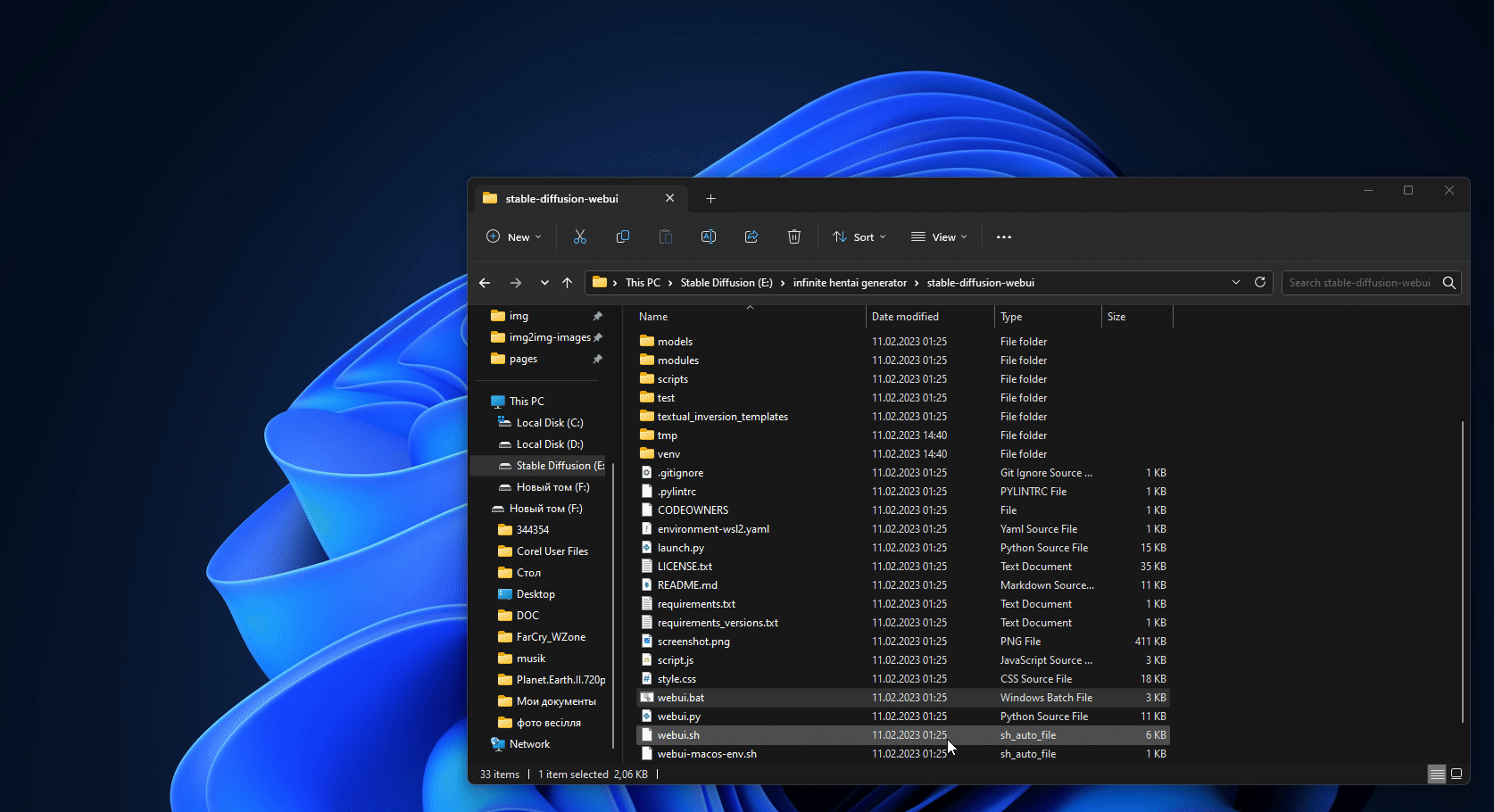
После установки в консоли появится локальный адрес - по нему и переходим
В дальнейшем, для запуска webui все также открываем webui-user.bat.
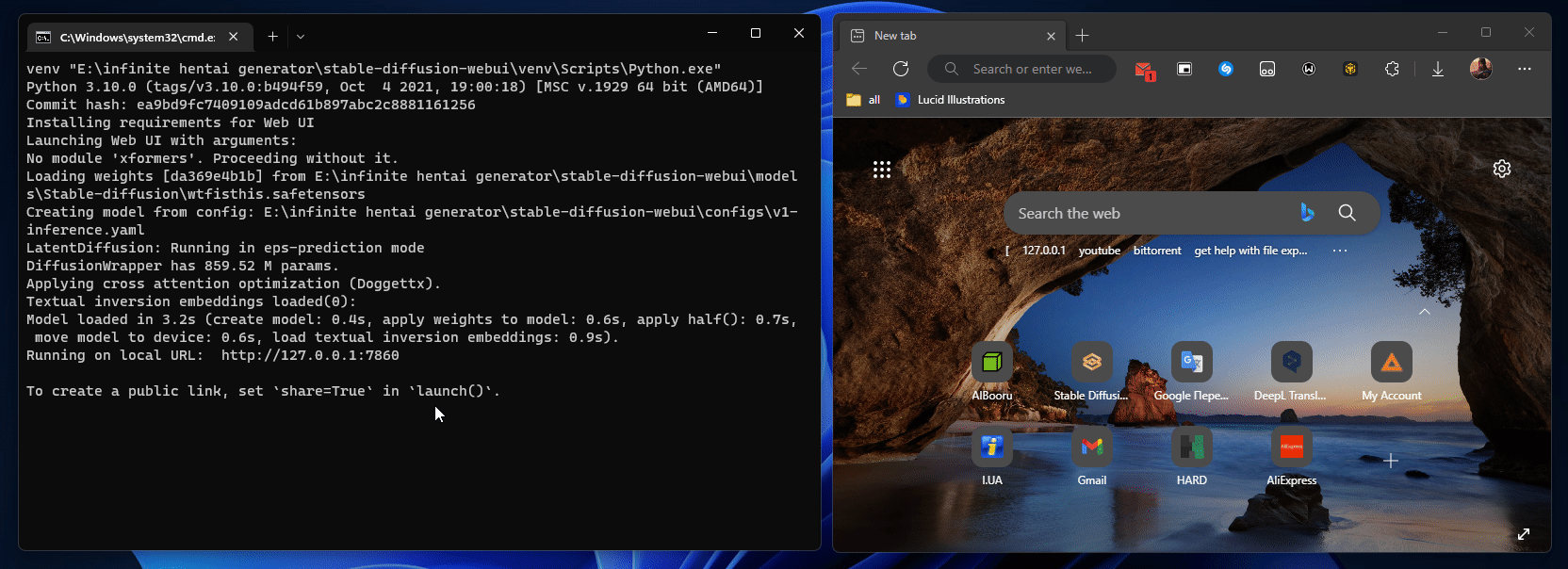
Аргументы командной строки
Аргументы которые используются при запуске и изменяют некоторые настройки/функци. Использовать аргумент можно двумя способами:
Вписать их после
COMMANDLINE_ARGSвwebui-user.bat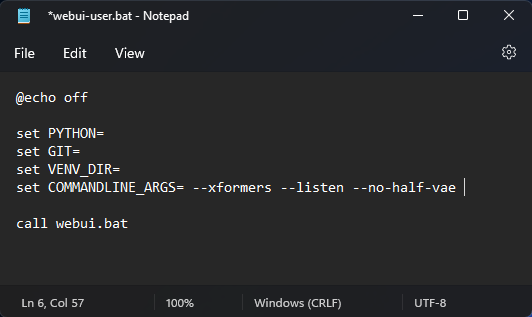
Открыть командную строку в
stable-diffusion-webuiи прописать в нейwebui.bat {аргументы}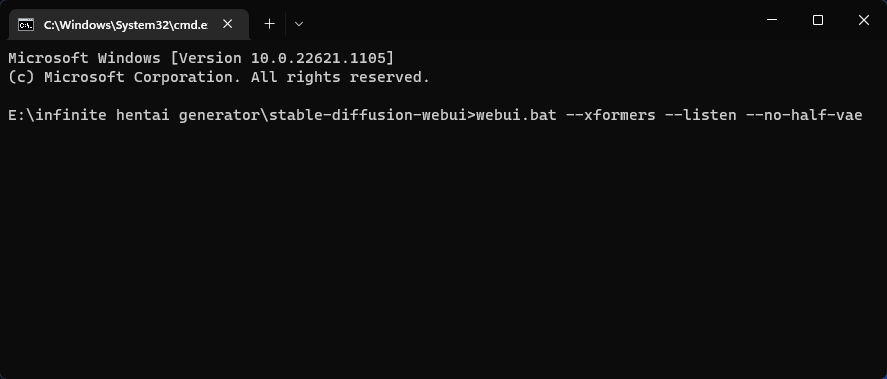
Рекомендуемые аргументы
Аргументы которые лично я использую. Их прописывать не обязательно, но лишними они точно не будут.
--xformers- ускоряет генерацию--listen- позволяет открывать WebUi с любого другого устройства в этой же локальной сетиПодробнее
Лично я использовал это так: запускал webui на компьютере, и использовал через ноутбук сидя в другой комнате. Также его можно будет открыть на телефоне, или на любом другом устройстве находящемся в одной локальной сети с компьютером на котором запущен webui.Для того, чтоб открыть webui на другом устройстве, нужно открыть ссылку формата
http://{локальный ip хоста}:{порт}/также, вместо ip адреса можно использовать имя компьютера. Узнать свой локальный ip можно прописавipconfigв командной строке.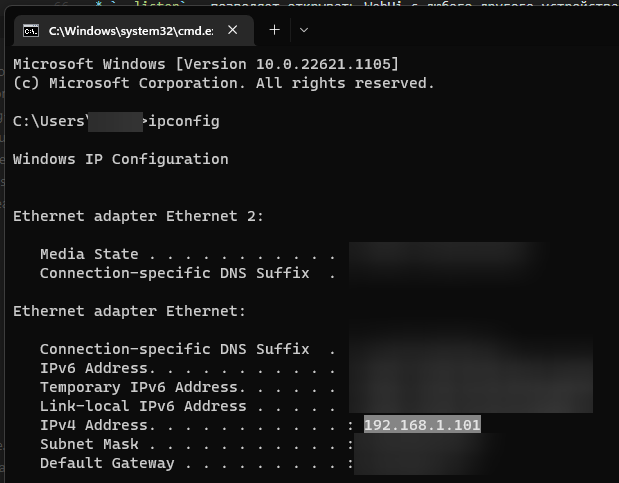
В данном примере, адрес webui будет
http://192.168.1.101:{порт}/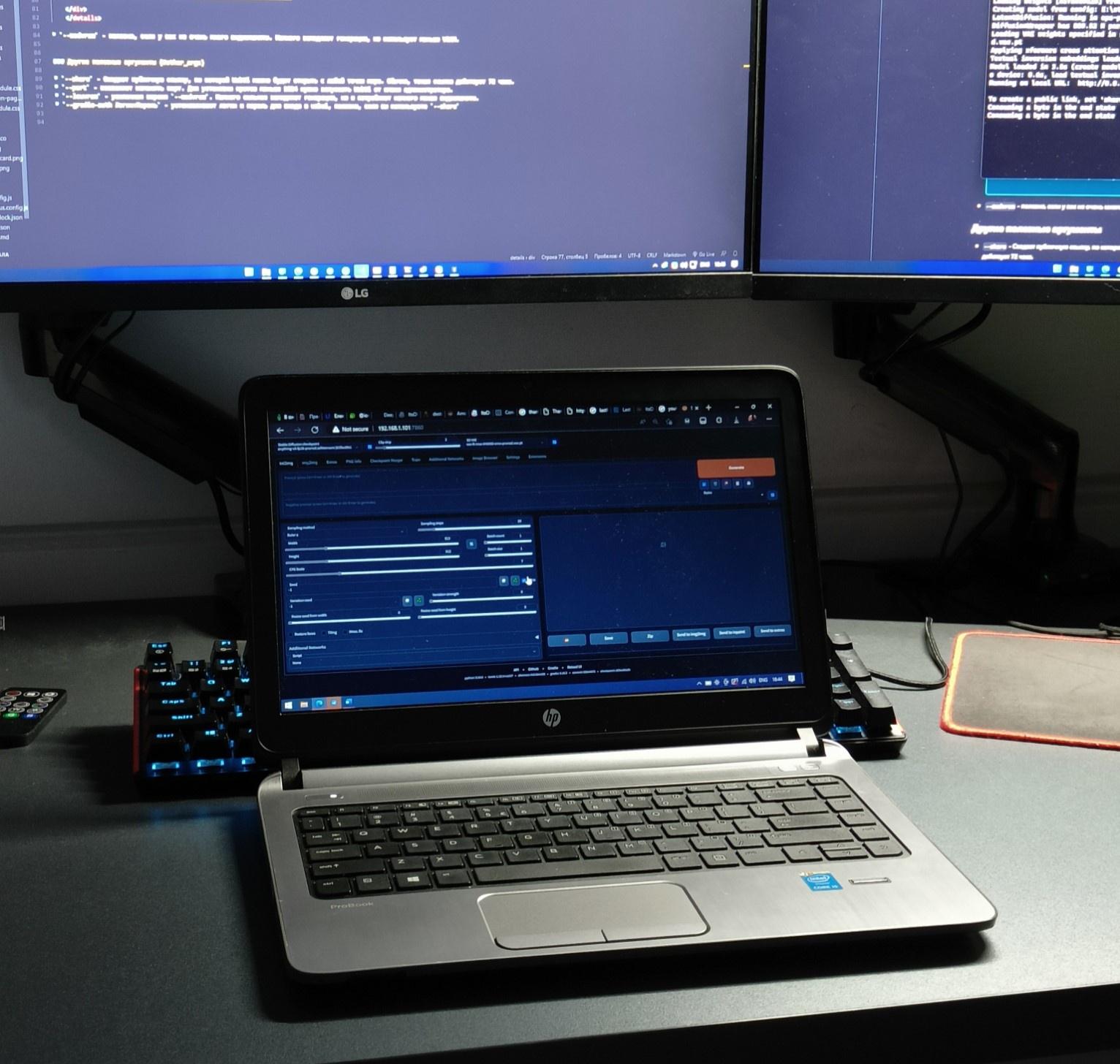
--medvram- полезно, если у вас не очень много видеопамяти. Немного замедляет генерацию, но использует меньше VRAM.
Другие полезные аргументы
--no-half-vae- фиксит черные квадраты вместо картинок при использовании VAE от AOM/NovelAI/т.п. немного влияет на производительность.--share- Создает публичную ссылку, по которой WebUi можно будет открыть с любой точки мира. Обычно, такая ссылка действует 72 часа.--port- позволяет изменять порт. Для установки портов меньше 1024 нужно запускать WebUi от имени администратора.--lowvram- усиленная версия--medvram. Намного сильнее замедляет генерацию, но и потребляет намного менше видеопамяти.--gradio-auth Логин:Пароль- устанавливает логин и пароль для входа в webui, полезно, если вы используете--share